Εισαγωγή/Εξαγωγή δεδομένων χρήστη
Μπορείτε να αποθηκεύσετε πληροφορίες χρηστών που είναι αποθηκευμένες στη συσκευή σε υπολογιστή (εξαγωγή), καθώς και να φορτώσετε πληροφορίες χρηστών από άλλες συσκευές στη συσκευή που χρησιμοποιείτε (εισαγωγή). Αυτή η επιλογή είναι χρήσιμη εάν θέλετε να καταχωρίσετε πολλούς χρήστες ταυτόχρονα.

|
|
Για πληροφορίες σχετικά με την επεξεργασία αρχείου CSV για εισαγωγή, ανατρέξτε στην ενότητα Προσθήκη και επεξεργασία πληροφοριών χρηστών σε αρχείο CSV.
Εάν υπάρχουν διπλές εγγραφές δεδομένων σε αρχείο CSV για εισαγωγή, θα δοθεί προτεραιότητα και θα καταχωριστεί η έκδοση των δεδομένων που αναγνώστηκαν πρώτα.
Συνιστάται να εξάγετε τα καταχωρισμένα/επεξεργασμένα δεδομένα χρηστών για να δημιουργήσετε αντίγραφα ασφαλείας.
|
Εξαγωγή δεδομένων χρήστη
1
Εκκινήστε το Remote UI (Απομακρυσμένο περιβάλλον εργασίας). Εκκίνηση του Remote UI (Απομακρυσμένο περιβάλλον εργασίας)
2
Κάντε κλικ στο [Settings/Registration] στη σελίδα πύλης. Η οθόνη του Remote UI (Απομακρυσμένο περιβάλλον εργασίας)
3
Κάντε κλικ στην επιλογή [User Management]  [Authentication Management].
[Authentication Management].
 [Authentication Management].
[Authentication Management].4
Κάντε κλικ στην επιλογή [Export].
5
Επιλέξτε τον τύπο αρχείου και κάντε κλικ στο [Start Export].
Εξάγονται οι πληροφορίες χρήστη που δημιουργούνται στον τύπο αρχείου που μπορεί να χρησιμοποιηθεί στην Πιστοποίηση χρήστη. Η επέκταση του αρχείου είναι «.CSV».
6
Ακολουθήστε τις οδηγίες που εμφανίζονται στην οθόνη για να καθορίσετε τη θέση αποθήκευσης του αρχείου.
Το αρχείο CSV αποθηκεύεται.
Χειροκίνητη εισαγωγή δεδομένων χρήστη
Μπορείτε να καθορίσετε χειροκίνητα τα δεδομένα για την εισαγωγή και την ενημέρωση πληροφοριών χρήστη.
1
Εκκινήστε το Remote UI (Απομακρυσμένο περιβάλλον εργασίας). Εκκίνηση του Remote UI (Απομακρυσμένο περιβάλλον εργασίας)
2
Κάντε κλικ στο [Settings/Registration] στη σελίδα πύλης. Η οθόνη του Remote UI (Απομακρυσμένο περιβάλλον εργασίας)
3
Κάντε κλικ στην επιλογή [User Management]  [Authentication Management].
[Authentication Management].
 [Authentication Management].
[Authentication Management].4
Κάντε κλικ στην επιλογή [Import]  [Manual Import Settings...]
[Manual Import Settings...]
 [Manual Import Settings...]
[Manual Import Settings...]5
Καθορίστε τις απαιτούμενες ρυθμίσεις.
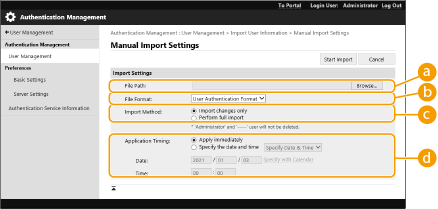
 [File Path:]
[File Path:]
Καθορίστε τη διαδρομή του αρχείου προς εισαγωγή.
 [File Format:]
[File Format:]
Επιλέξτε τον τύπο αρχείου για εισαγωγή.
<User Authentication Format>:
Εισάγει πληροφορίες χρηστών που δημιουργούνται στον τύπο αρχείου που μπορεί να χρησιμοποιηθεί στην Πιστοποίηση χρήστη. Η επέκταση του αρχείου είναι «.CSV».
 [Import Method:]
[Import Method:]
Επιλέξτε αν θέλετε να εισάγετε μόνο ενημερωμένα ή προστεθέντα δεδομένα χρηστών, ή όλα τα δεδομένα χρηστών.

Αν επιλέξετε [Perform full import] και υπάρχει ήδη εγγεγραμμένος χρήστης με το ίδιο όνομα χρήστη, οι πληροφορίες του χρήστη αντικαθίστανται.
Κατά την εκτέλεση πλήρους εισαγωγής, οι χρήστες που δεν περιλαμβάνονται στα εισαχθέντα αρχεία διαγράφονται από τη συσκευή. Ωστόσο, οι χρήστες «-----» και «Administrator», που είναι καταχωρισμένοι από προεπιλογή, θα παραμείνουν ακόμη κι αν δεν περιλαμβάνονται στα αρχεία που έχουν εισαχθεί.
 [Application Timing:]
[Application Timing:]
Επιλέξτε [Apply immediately] ή [Specify the date and time]. Αν επιλέξετε [Specify the date and time], εισαγάγετε την επιθυμητή ώρα και ημερομηνία ή μόνο την ώρα.

Αν οι πληροφορίες χρήστη δεν μπορούν να αποτυπωθούν την καθορισμένη στιγμή επειδή η συσκευή είναι απενεργοποιημένη ή είναι σε κατάσταση αναστολής λειτουργίας, οι πληροφορίες εμφανίζονται όταν η συσκευή επανέρχεται.
6
Επιλέξτε [Start Import]

Αν στο αρχείο CSV είναι γραμμένος ο κωδικός τμήματος (dept_id) και το PIN (dept_pin), θα εμφανιστεί το μήνυμα [Check Unregistered Department ID] μετά την ολοκλήρωση της εισαγωγής. Πραγματοποιήστε την καταχώριση του κωδικού τμήματος.